Uzdevumu To-Do ir viena no rūtīm, kuru varat pievienot klasiskajā programmā Outlook darbam ar Windows. Varat izmantot uzdevumu To-Do, lai parādītu savus gaidāmos kalendāra pasākumus, uzdevumu sarakstu vai savas izlases kontaktpersonas.
Piezīme.: Uzdevumu To-Do ir pieejama klasiskajā programmā Outlook. Jaunajā Outlook unMicrosoft 365 uzdevumi tiek rādīti ar skatu Mana diena un pārvaldīti ar programmu To Do. Papildinformāciju skatiet lapā Uzdevumu izveide programmā Outlook, izmantojot uzdevumu sarakstu.
Uzziniet, kuru Outlook versiju izmantojat, pārbaudot, vai lentē ir cilne Fails. Ja jums ir cilne Fails, jūs izmantojat klasisko Outlook. Ja fails netiek parādīts, jūs izmantojat jauno Outlook.
Ieslēgt To-Do joslu
-
Lai parādītu To-Do joslu, > Skatīt uzdevumu joslu.
-
Atlasiet Kalendārs, Uzdevumi vai Personas. Varat izvēlēties viena tipa vienumu, kas jārāda To-Do joslā, divu veidu vienumus vai visus trīs.
-
Lai To-Do joslu, atlasiet Skatīt> uzdevumu slejas >Izslēgts.
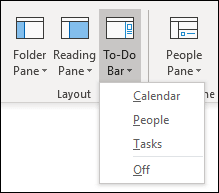
Pielāgot To-Do joslu
Uzdevumu To-Do sadaļas tiek parādītas to pievienošanas secībā. Tāpēc, ja pievienojāt sadaļu Kalendārs, tad sadaļa Uzdevumi, pēc tam sadaļa Personas, tās tiks parādītas šādā secībā. Ja vēlaties mainīt secību, ir jāaizver dažādas sadaļas un atkārtoti jāpievieno tās tādā secībā, kādā tās ir jāparāda.
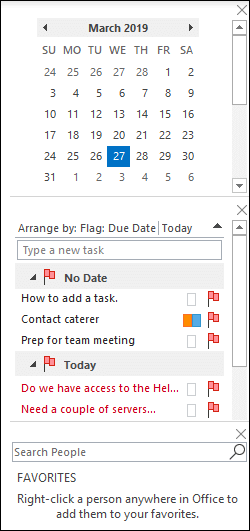
Piemēram, ja pievienojāt skatu Uzdevumi, tad personu skatā, pēc tam kalendāra skatā un vēlaties parādīt kalendāru virs To-Do joslas, nevis apakšdaļā, veiciet tālāk norādītās darbības.
-
Lai >skatu, atlasiet > Uzdevumu sleja.
-
Lai >personu skatu, > , atlasiet Skatīt > Uzdevumu sleja.
-
Tagad jābūt redzamam tikai kalendāra skatam.
-
Atlasiet Skatīt > Uzdevumu sleja un > personas, lai personu skatu novietotu tieši zem kalendāra skata.vai Atlasiet Skatīt > uzdevumu > , lai novietotu skatu Uzdevumi tieši zem kalendāra skata.
Uzdevumu kārtošanas secības pielāgošana To-Do joslā
Ja vēlaties pielāgot uzdevumu vienumu kārtošanas secību uzdevumu To-Do, veiciet tālāk norādītās darbības.
-
Uzdevumu apgabala augšdaļā To-Do sakārtot pēc: karodziņš: izpildes datums, pēc tam atlasiet Sakārtot pēc, lai mainītu uzdevumu kārtošanas veidu.
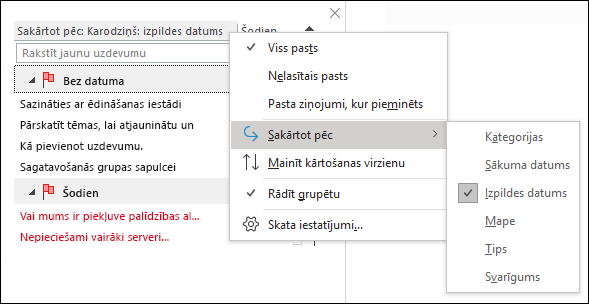
-
Lai kārtotu uzdevumus pretējā secībā, atlasiet augšupvērsto vai lejupvērsto bultiņu uzdevumu To-Do joslas labajā pusē, lai kārtotu pretējā secībā.
Kontaktpersonu parādīšanas mainīšana grupas To-Do sadaļā Personas
Visas kontaktpersonas, ko esat pievienojis izlasei, tiek rādītas grupas To-Do joslā.
-
Lai pievienotu kontaktpersonu izlasei, ar peles labo pogu noklikšķiniet uz personas vārda vai nu no e-pasta ziņojuma, vai no mapes Kontaktpersonas un atlasiet Pievienot izlasei. Ja šī persona ir iespējota, šī persona tagad būs To-Do joslas sadaļā Personas.
-
Lai kontaktpersonu noņemtu no izlases, augšējā joslā ar peles labo pogu noklikšķiniet uz To-Do un atlasiet Noņemt no izlases. Šī persona joprojām ir jūsu kontaktpersonu sarakstā, taču netiek rādīta To-Do joslā.
Piezīme.: Kalendāra sadaļu pielāgot pielāgot To-Do joslai.
Aktuālie uzdevumi vienmēr redzeslokā
Kad uzdevumu ieskatā norādījāt uz navigācijas josla, uzdevumu ieskatā tiek rādīti jūsu gaidāmie uzdevumi un vienumi ar karodziņiem. Lai paturētu abus skatus, piespīdiet uzdevumu ieskatu Outlook logā.
-
Jaunā logā atlasiet Atvērt .
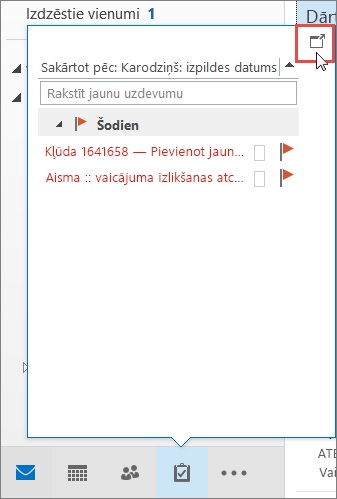
Lai aizvērtu ieskatu, piespraustā uzdevumu ieskata augšdaļā atlasiet 
Kad ieskats tiek piesprausts vai atsprausts, tas ietekmē tikai šo skatu. Piemēram, ja esat programmā Pasts un piespraust uzdevumu ieskatu, tad, pārslēdzoties uz kalendāru, uzdevumu ieskats netiek rādīts. Uzdevumu ieskatu katrā skatā varat piespraust vai atspraust, noklikšķinot uz 

Pabeigto uzdevumu slaidrāde skatā Uzdevumi
Lai pārskatītu vienumus, kas atzīmēti kā pabeigti, varat mainīt skata iestatījumus. Šis skats ir noderīgs, lai pārskatītu visus pabeigtos vienumus vai atkārtoti aktivizētu pabeigtu uzdevumu un iestatītu jaunu izpildes datumu.
-
Sadaļā Uzdevumi, cilnes Skats grupā Pašreizējais skats atlasiet Mainīt skatu un pēc tam atlasiet Pabeigts.
Lai skatītu visus vienumus — pabeigtos vai ne — atlasiet Vienkāršs saraksts vaiDetalizēts saraksts.
Piezīme.: Lai skatītu tikai tos vienumus, kas nav pabeigti, izmantojiet kādu no šiem skatiem: Aktīvs, Nākamās 7 dienas un Nokavētie maksājumi.
Pabeigto uzdevumu To-Do joslā
-
Uzdevumu joslā ar peles labo pogu noklikšķiniet uz lodziņa Rakstīt jaunu uzdevumu un pēc tam atlasiet Filtrs.
-
Cilnē Papildu , ja tiek parādīts kāds no šiem ierakstiem, atlasiet ierakstu un pēc tam atlasiet Noņemt:
-
Izpildes datums nepastāv
-
Noklikšķiniet uz Atzīmēt ar karodziņu pabeigtais datums nepastāv
-
Pabeigto uzdevumu paslēpšana To-Do joslā
-
Uzdevumu joslā ar peles labo pogu noklikšķiniet uz lodziņa Rakstīt jaunu uzdevumu un pēc tam atlasiet Filtrs.
-
Cilnē Papildu atlasiet Lauks, norādiet uz Datuma /laika laukiem un pēc tam atlasiet Datums pabeigts.
-
Sarakstā Nosacījumi atlase nepastāv.
-
Atlasiet Pievienot sarakstam.
-
Atlasiet Lauks, norādiet uz Visi pasta lauki un pēc tam atlasiet Atzīmēt ar karodziņu Pabeigtais datums.
-
Sarakstā Nosacījumi atlase nepastāv.
-
Atlasiet Pievienot sarakstam.
-
Atlasiet Labi.
Skatiet arī
Uzdevumu izveide un skatīšana, izmantojot To-Do joslu klasiskajā Outlook
Uzdevumu pārvaldība klasiskajā Outlook versijā
Uzdevumu piešķiršana un izsekošana klasiskajā Programmā Outlook
Uzdevumu izveide programmā Outlook, izmantojot programmu To Do










